Cách phục hồi dữ liệu ổ cứng khi bị xóa nhầm, format nhầm
Trên mỗi thiết bị máy tính đều có rất nhiều dữ liệu cá nhân khác nhau phụ thuộc vào người sử dụng. Thế nhưng việc quản lý các dữ liệu trên máy tính vô cùng khó khăn và phức tạp. Chẳng may bạn xóa nhầm những dữ liệu thì việc khôi phục lại rất khó khăn cũng như phức tạp. Thế nhưng hôm nay, Thủ thuật phần mềm sẽ hướng dẫn các bạn Cách phục hồi, khôi phục dữ liệu ổ cứng khi bị xóa nhầm, format nhầm nhanh nhất và tỷ lệ thành công cao nhất.

1. Chuẩn bị
Khi mà bạn bị mất dữ liệu bằng bởi việc xóa nhầm hoặc format nhầm thì đầu tiên các bạn cần lưu ý như sau:
- Giữ nguyên hiện trạng ổ đĩa mất dữ liệu
- Không ghi đè các dữ liệu lên ổ đĩa đang cần khôi phục
2. Các bước tiến hành phục hồi dữ liệu
Cách 1: Sử dụng phần mềm Disk Drill
Link Download: https://7datarecovery.com/download/
Disk Drill là một trong số những công cụ khôi phục dữ liệu phổ biến trên thế giới. Với khả năng quét dữ liệu sâu giúp tìm được hầu hết các dữ liệu sau khi format hoặc xóa nhầm.
Bước 1: Các bạn tiến hành mở phần mềm Disk Drill và nhấn Recover với ổ đĩa mình cần khôi phục dữ liệu.
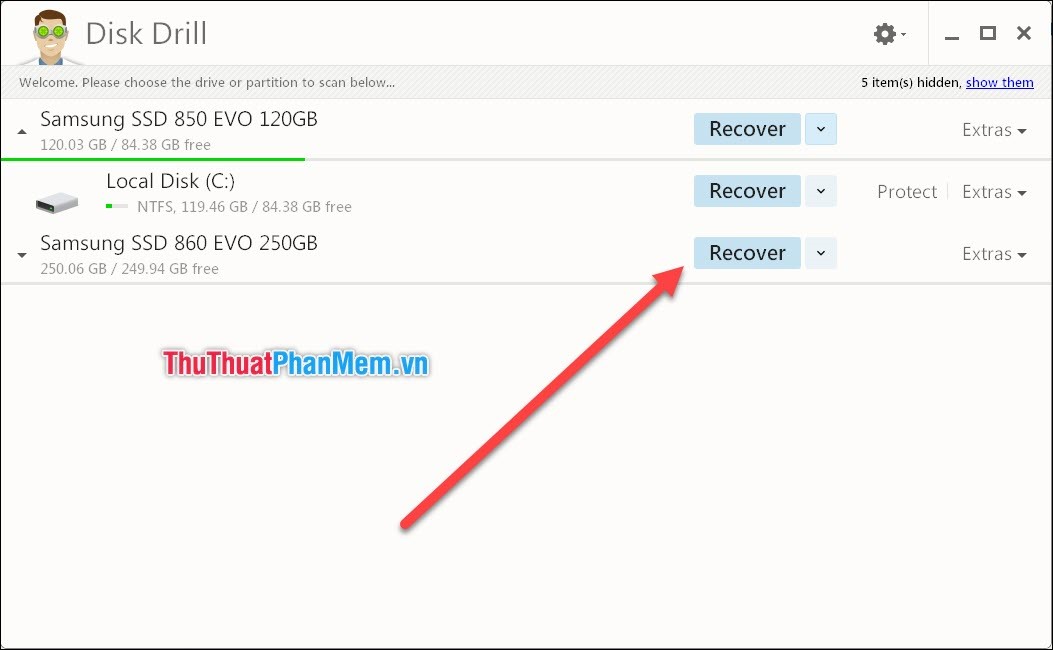
Bước 2: Sau đó, hệ thống sẽ tiến hành quét lần lượt trên ổ đĩa để tìm ra dữ liệu. Quá trình quét phụ thuộc nhiều vào tốc độ và dung lượng của ổ đĩa các bạn.
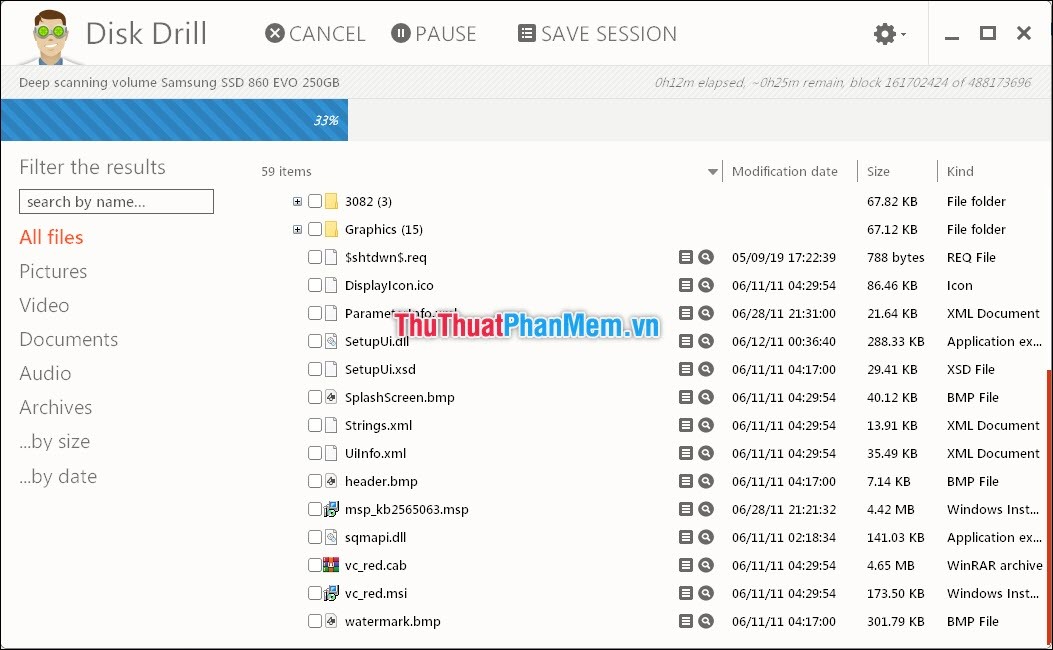
Bước 3: Các bạn tiến hành lựa chọn những File mà mình muốn phục hồi, khôi phục lại và nhấn Recover.
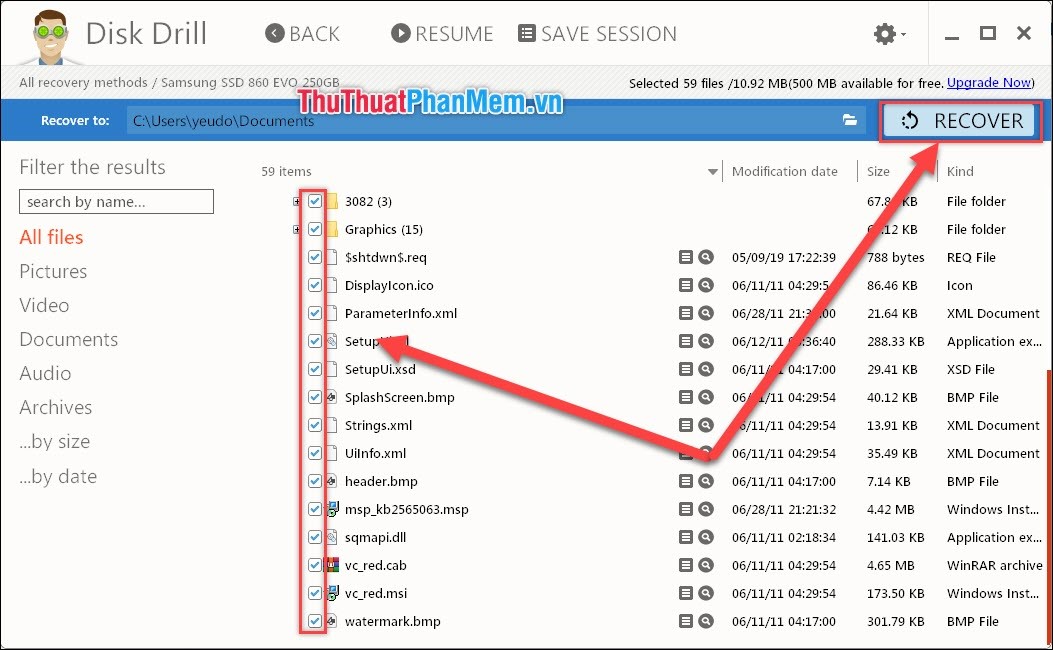
Bước 4: Sau đó hệ thống sẽ tiến hành phục hồi lại các dữ liệu. Có trường hợp không thể phục hồi lại được 100% dữ liệu, tùy theo mức độ nghiêm trọng của ổ cứng. Sau khi phục hồi xong sẽ có thông báo cho người sử dụng.
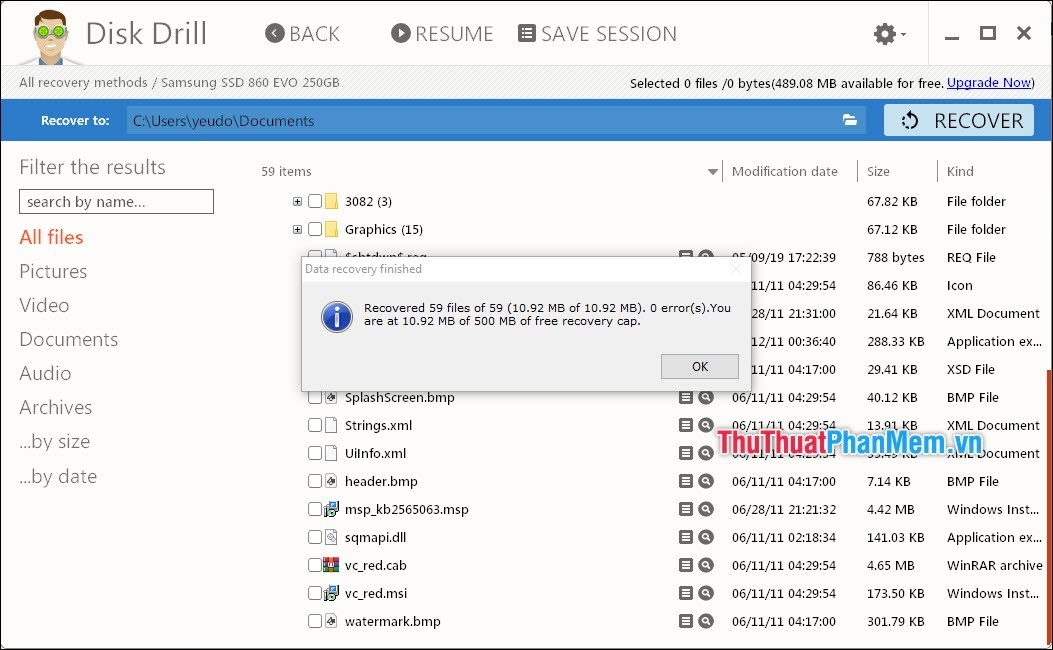
Cách 2: Sử dụng phần mềm Active file Recovery
Link Download: http://www.file-recovery.com/
Với phần mềm Active file Recovery người sử dụng có thể dễ dàng khôi phục lại các dữ liệu của mình nhanh nhất.
Bước 1: Các bạn lựa chọn ổ đĩa của các bạn cần khôi phục dữ liệu và nhấn Scan để hệ thống quét dữ liệu đã xóa.
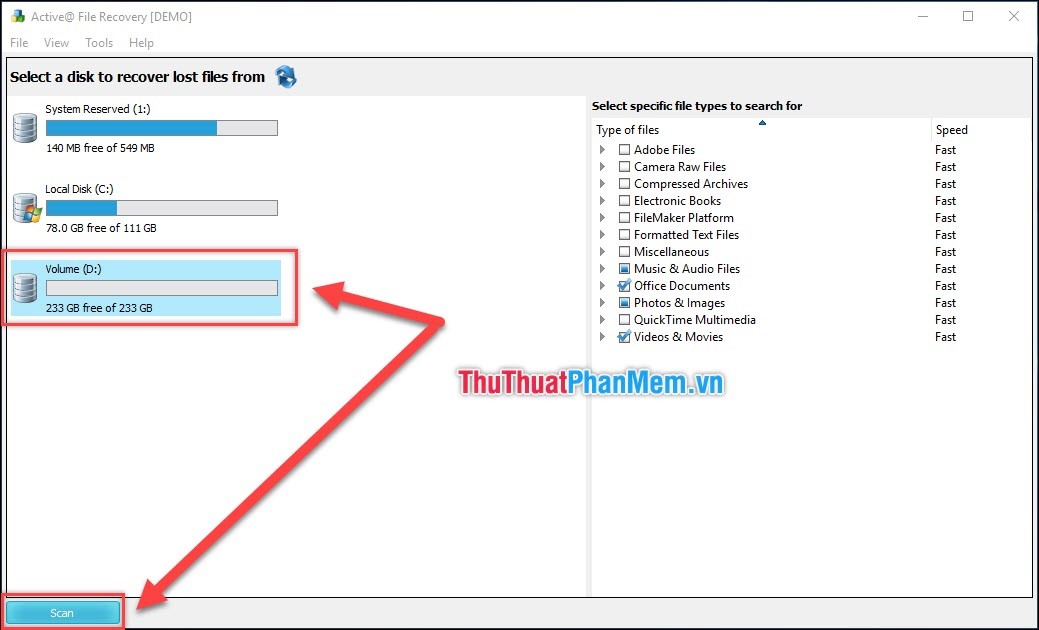
Bước 2: Sau khi quét xong dữ liệu sẽ được hiển thị kèm với dung lượng.
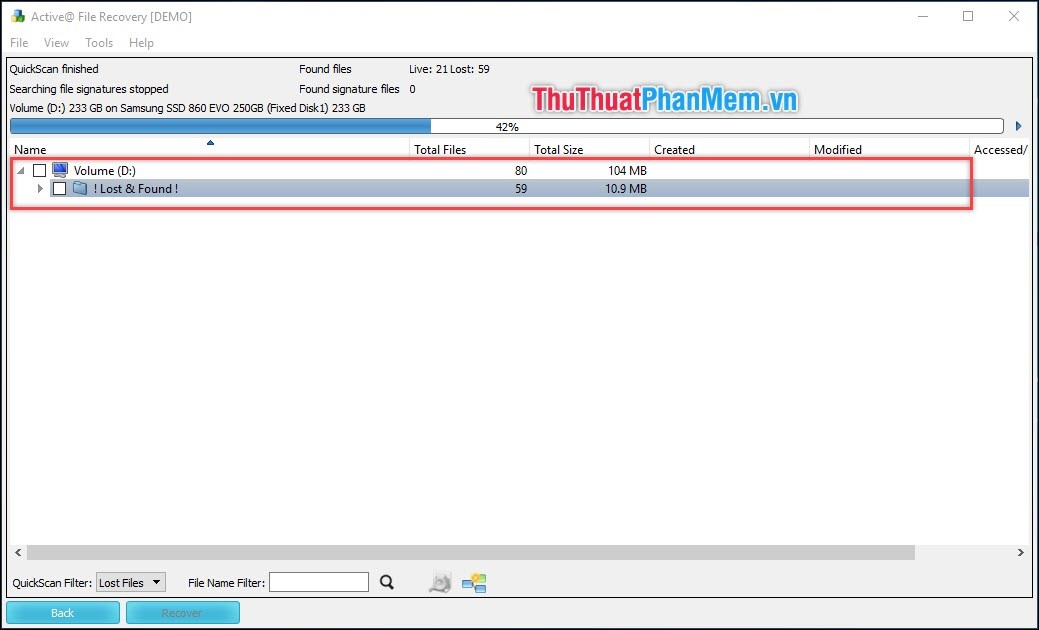
Bước 3: Các bạn tiến hành chọn những nội dung mà mình muốn khôi phục lại và nhấn Revocer.
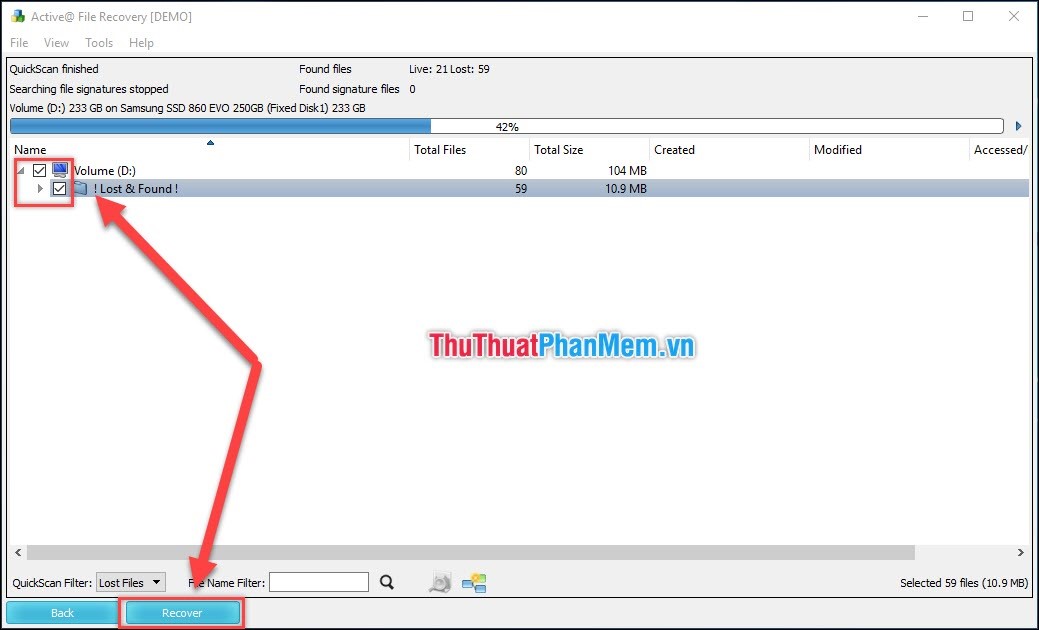
Các dữ liệu của các bạn sẽ được khôi phục lại về ổ đĩa đã xóa.
Cách 3: Sử dụng phần mềm DiskGetor Data Recovery
Link Download: http://www.diskgetor.com/
So với hai phần mềm trên thì DiskGetor Data Recovery có lợi thế hơn về tốc độ quét dữ liệu trên hệ thống.
Bước 1: Với phần mềm DiskGetor Data Recovery có rất nhiều kiểu khôi phục dữ liệu khác nhau. Các bạn chọn tùy theo trường hợp của mình để sử dụng hợp lý nhất.
- Recover Deleted Files: Khôi phục lại dữ liệu đã xóa
- Recover Formatted Driver: Khôi phục lại Driver
- Recover Mising Drives: Khôi phục lại Driver đã mất
- Full Scan and Recover: Quét và tìm kiếm, khôi phục lại tất cả.
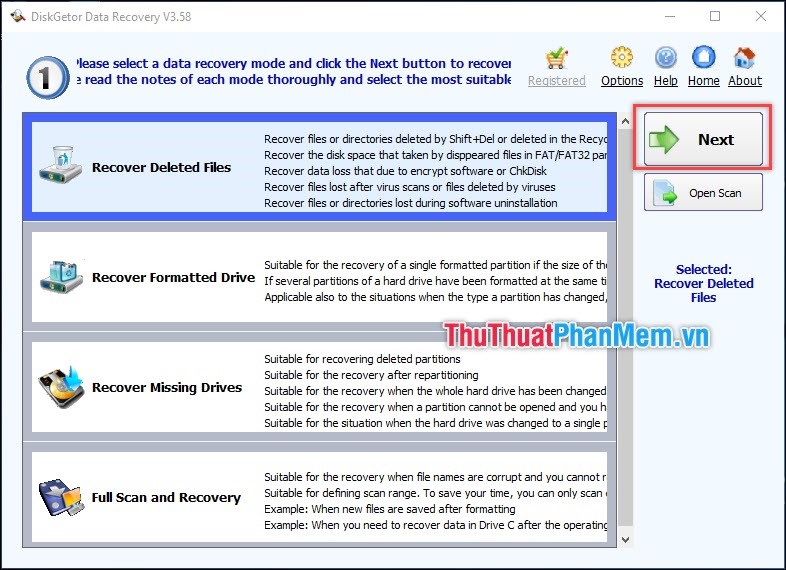
Bước 2: Sau khi lựa chọn chế độ xong, các bạn tiến hành lựa chọn ổ đĩa cần khôi phục và nhấn Next.
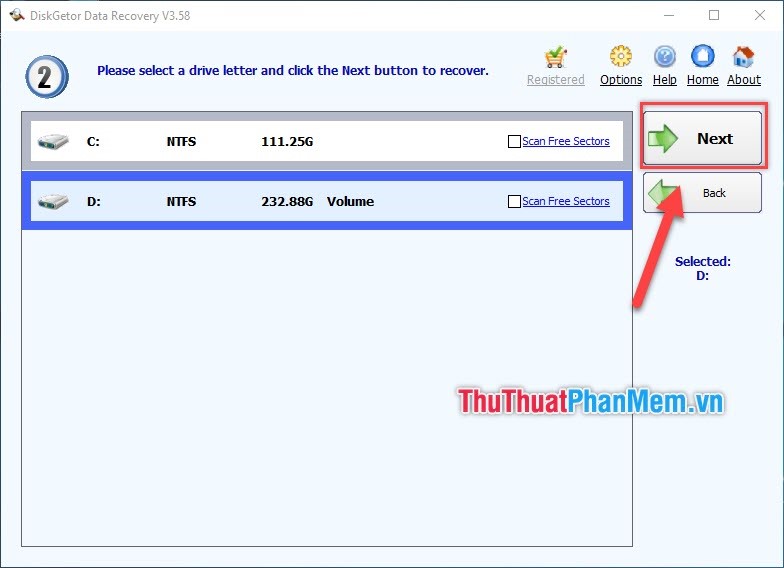
Bước 3: Hệ thống sẽ tiến hành quét các dữ liệu trên ổ đĩa và hiện thị thông báo cho người dùng.
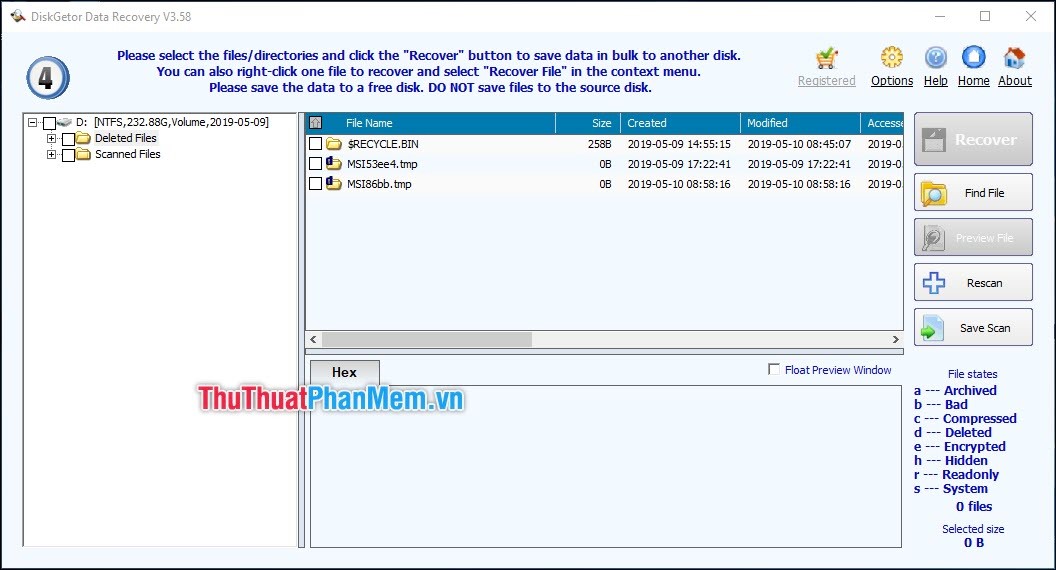
Bước 4: Các bạn tiến hành chọn những file mình muốn khôi phục và nhấn Recover.
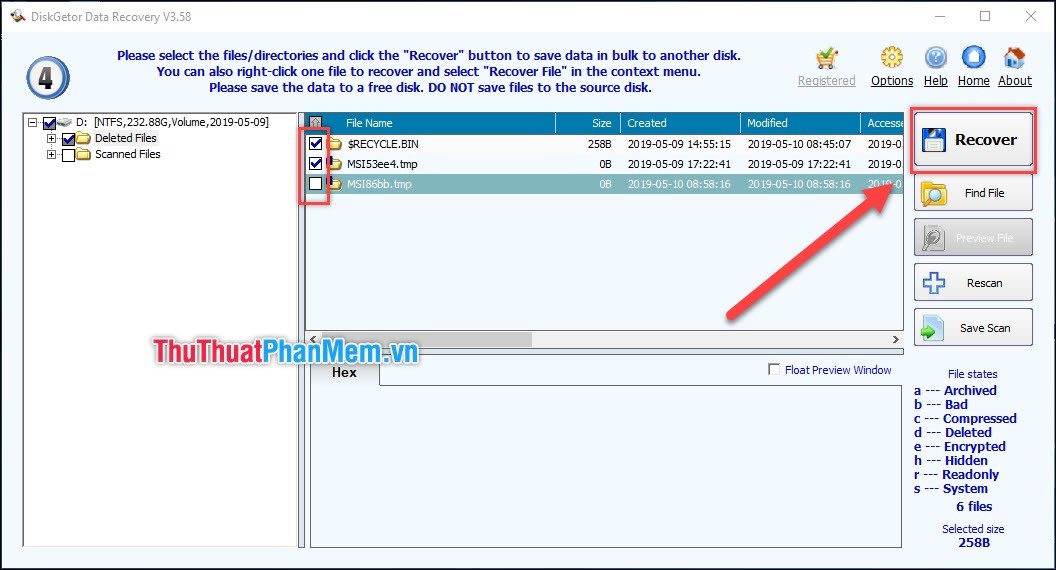
Bước 5: Các bạn tiến hành lựa chọn thư mục lưu trữ những file sau khi khôi phục.
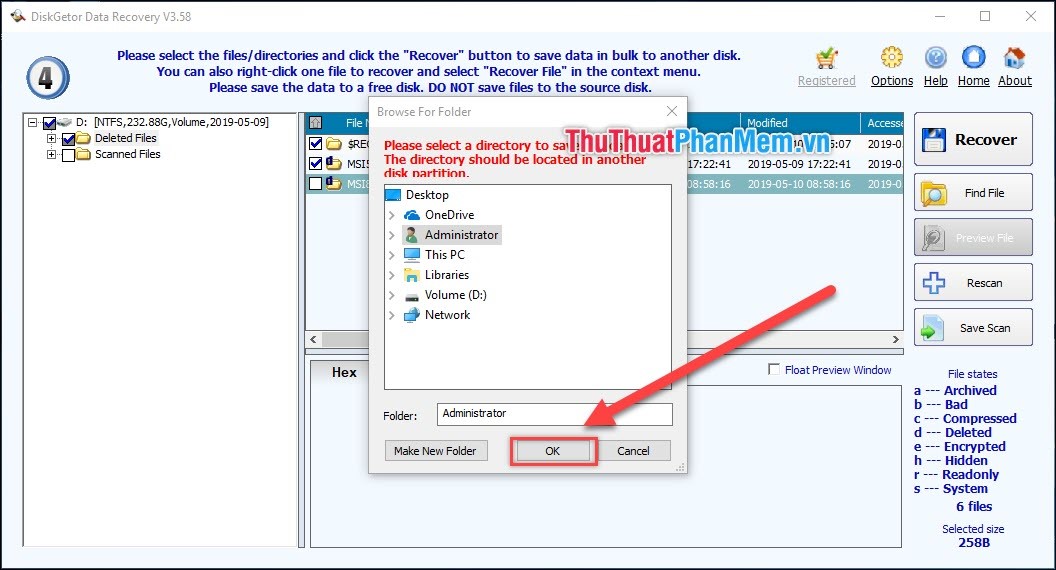
Bước 6: Như vậy là các bạn đã khôi phục dữ liệu xong, hệ thống sẽ thông báo quá trình khôi phục. Có những tệp tin không khôi phục được thì phần mềm sẽ cảnh báo cho các bạn.
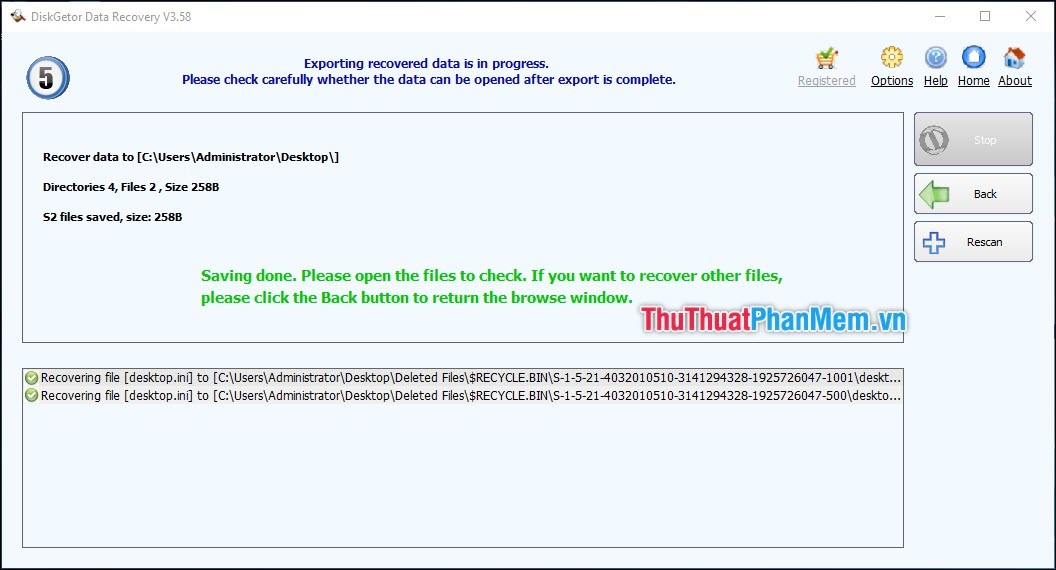
Như vậy, Thủ thuật phần mềm đã hướng dẫn các bạn Cách phục hồi dữ liệu ổ cứng khi bị xóa nhầm, format nhầm. Với những cách này đa số sẽ cứu được hết các dữ liệu quả các bạn trừ khi các bạn ghi đè quá nhiều. Chúc các bạn thành công!





























